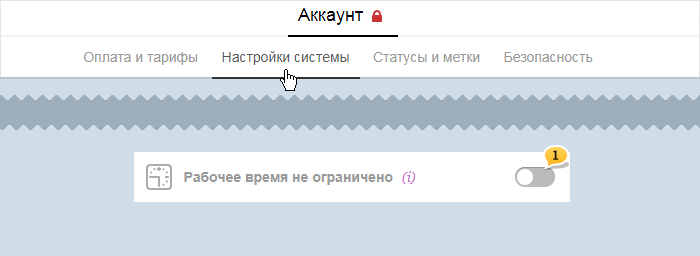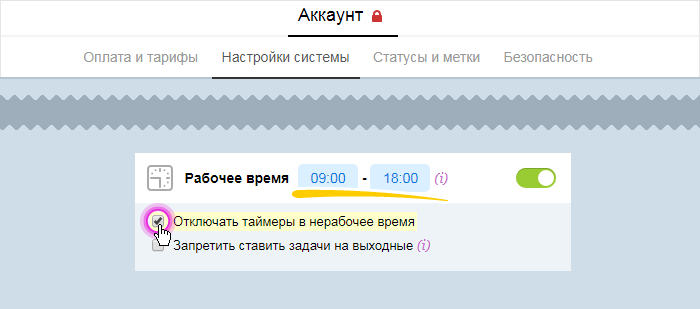Как запустить таймер у задачи?
Запуск таймера у любой задачи и подзадачи возможен такими способами:
из окна просмотра задачи (подзадачи),
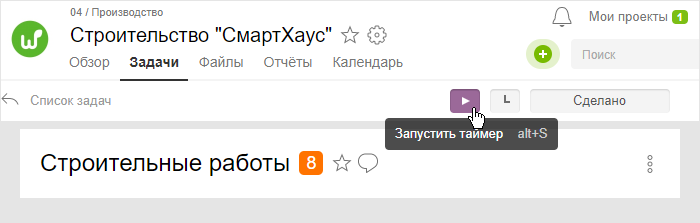
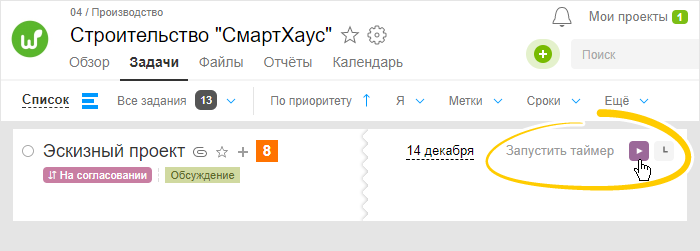
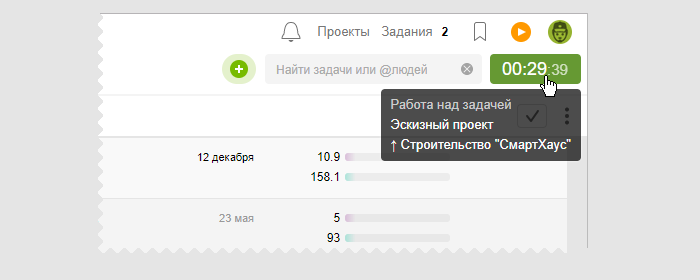
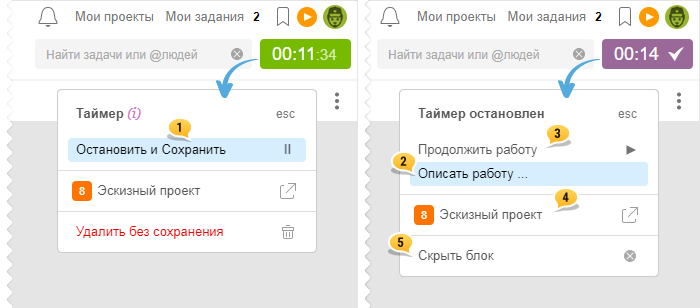
из окна просмотра задачи (подзадачи),
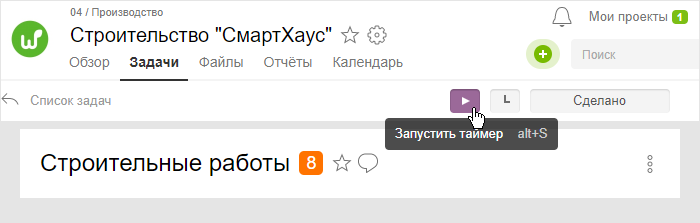
из раздела Задачи (из строки задачи):
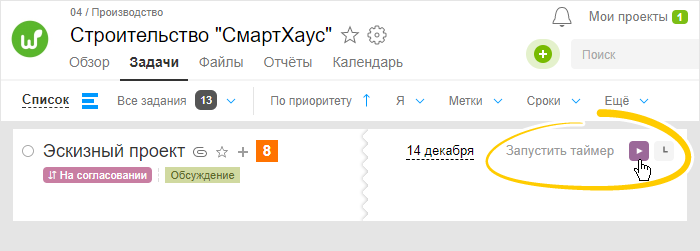
Запущенный таймер отображается в самом верху на всех страницах аккаунта. Чтобы узнать, по какому заданию запущен таймер — просто наведите курсор мышки на него.
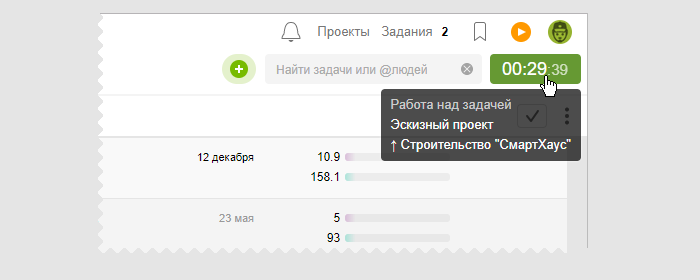
Чтобы остановить таймер — нажмите на него и перед Вами откроется окно, где нажмите на “Остановить и Сохранить”1. Таймер остановится.
Чтобы зафиксировать потраченное время и описать, что было выполнено — нажмите на пункт “Описать работу”2.
А для того, чтобы продолжить работу таймера по этому заданию, нажмите на пункт “Продолжить работу”3
Для перехода в задание, по которому запущен таймер, нажмите на название задания4.
Чтобы закрыть таймер, кликните на пункт “Скрыть блок”5.
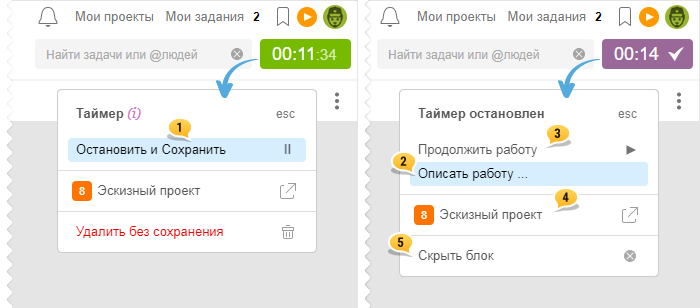
После остановки время автоматически добавляется к общему времени, потраченному на задачу, и закрепляется за конкретным исполнителем.
До 6 часов работы таймера — он зеленого цвета. От 6 до 8 часов — желтый, а более 8 — красный. Это индикатор руководителю: проверить действительно ли работа ведется так долго или же кто-то просто забыл выключить таймер.
Примечание Для быстрой остановки таймера — кликните по нему мышкой два раза.
Эта статья была вам полезна?
Да, спасибо!
Нет